windows提示找不到servicemsc文件的修复方法 Windows找不到servicemsc文件怎么解决
更新时间:2023-03-26 09:44:18作者:jiang
近日有不少网友在电脑中操作的时候, 发现总是会自动弹出一个窗口,提示Windows找不到servicemsc文件,请确定文件名是否正确后,再试一次很多人不知道该怎么办,不用担心针对这个问题,小编这就告诉大家Windows找不到servicemsc文件怎么解决。

首先家庭版没有msc组件,要专业版或旗舰版才有。
解决方法一:
那是因为services文件丢失,去别的电脑上拷贝一个吧。services文件在C:WINNDOWSsystem32中,拷贝得到的文件也一定要放在C:WINNDOWSsystem32中。这样就OK了。
解决方法二:
1、使用键盘WIN+R打开运行。
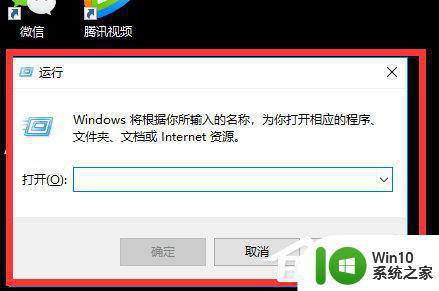
2、在运行内输入gpedit.msc,点击确定。
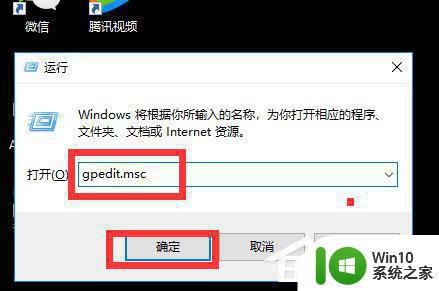
3、点击左侧菜单栏用户配置内的管理模块。

4、鼠标双击右侧窗口的“开始”菜单和任务栏。
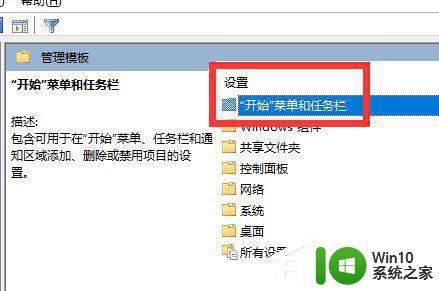
5、在右侧窗口内双击从“开始”菜单中删除”运行”菜单。
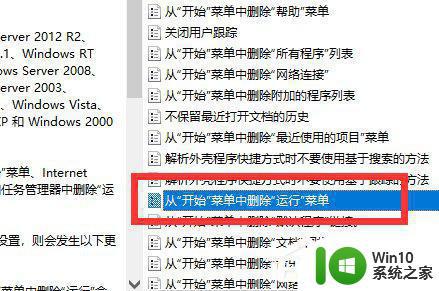
6、在弹出来的页面选择未配置即可。

7、设置完成后,点击右下角的确定。
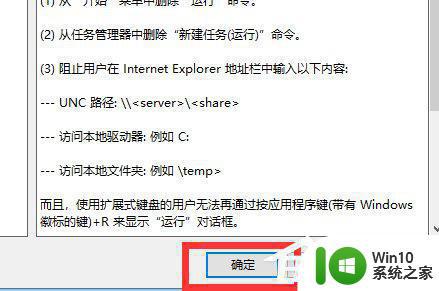
8、再次在运行内输入services.msc,点击确定。

9、这样,服务工具就打开了。
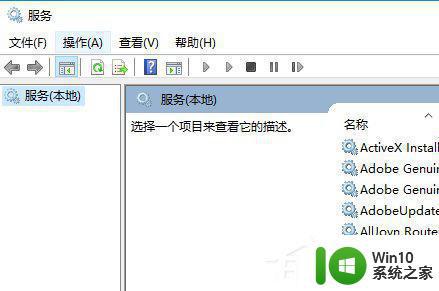
以上便是Windows找不到servicemsc文件的详细解决方法,有遇到相同情况的用户们可以学习上面的方法步骤来进行解决,希望可以帮助到大家。
- 上一篇: edge缓存位置修改方法 edge浏览器缓存位置怎么改
- 下一篇: 反斜杠怎么打 反斜杠怎么输入
windows提示找不到servicemsc文件的修复方法 Windows找不到servicemsc文件怎么解决相关教程
- windows找不到regedit的解决方法 windows找不到regedit文件如何修复
- windows找不到mrt文件的解决方法 windows无法找到mrt文件怎么办
- windows卸载软件时提示找不到文件的解决方法 卸载应用时电脑提示找不到文件怎么办
- 找不到program文件夹的解决方法 windows找不到program文件怎么办
- windows找不到gpedit.msc的解决方法 运行gpedit.msc找不到文件怎么办
- windows找不到文件请确定文件名是否正确后再试一次解决方法 Windows找不到文件怎么办
- 电脑开机弹出windows找不到文件的解决方法 开机出现windows找不到文件怎么办
- windows搜索不到文件怎么办 windows搜索文件搜不到怎么解决
- 别人电脑中复制到U盘的文件在自己电脑中看不到解决方法 U盘文件复制到电脑后找不到怎么办
- 电脑总提示找不到支持windows hello指纹的指纹识别器的解决方法 电脑无法找到支持Windows Hello指纹的指纹识别器怎么解决
- wps为什么我的文件保存了找不到 wps文件找不到怎么办
- 电脑插u盘有提示音但是找不到文件是怎么回事 电脑插u盘有提示音但找不到文件
- U盘装机提示Error 15:File Not Found怎么解决 U盘装机Error 15怎么解决
- 无线网络手机能连上电脑连不上怎么办 无线网络手机连接电脑失败怎么解决
- 酷我音乐电脑版怎么取消边听歌变缓存 酷我音乐电脑版取消边听歌功能步骤
- 设置电脑ip提示出现了一个意外怎么解决 电脑IP设置出现意外怎么办
电脑教程推荐
- 1 w8系统运行程序提示msg:xxxx.exe–无法找到入口的解决方法 w8系统无法找到入口程序解决方法
- 2 雷电模拟器游戏中心打不开一直加载中怎么解决 雷电模拟器游戏中心无法打开怎么办
- 3 如何使用disk genius调整分区大小c盘 Disk Genius如何调整C盘分区大小
- 4 清除xp系统操作记录保护隐私安全的方法 如何清除Windows XP系统中的操作记录以保护隐私安全
- 5 u盘需要提供管理员权限才能复制到文件夹怎么办 u盘复制文件夹需要管理员权限
- 6 华硕P8H61-M PLUS主板bios设置u盘启动的步骤图解 华硕P8H61-M PLUS主板bios设置u盘启动方法步骤图解
- 7 无法打开这个应用请与你的系统管理员联系怎么办 应用打不开怎么处理
- 8 华擎主板设置bios的方法 华擎主板bios设置教程
- 9 笔记本无法正常启动您的电脑oxc0000001修复方法 笔记本电脑启动错误oxc0000001解决方法
- 10 U盘盘符不显示时打开U盘的技巧 U盘插入电脑后没反应怎么办
win10系统推荐
- 1 索尼笔记本ghost win10 64位原版正式版v2023.12
- 2 系统之家ghost win10 64位u盘家庭版v2023.12
- 3 电脑公司ghost win10 64位官方破解版v2023.12
- 4 系统之家windows10 64位原版安装版v2023.12
- 5 深度技术ghost win10 64位极速稳定版v2023.12
- 6 雨林木风ghost win10 64位专业旗舰版v2023.12
- 7 电脑公司ghost win10 32位正式装机版v2023.12
- 8 系统之家ghost win10 64位专业版原版下载v2023.12
- 9 深度技术ghost win10 32位最新旗舰版v2023.11
- 10 深度技术ghost win10 64位官方免激活版v2023.11